ما می دانیم که سامسونگ فراتر از این است که گوشی های خود را با حداکثر ویژگی های ممکن پر کند، اما یکی از برنامه هایی که اغلب از نظر عملکرد نادیده گرفته می شود، برنامه Calculator است.
ما می دانیم که سامسونگ فراتر از این است که گوشی های خود را با حداکثر ویژگی های ممکن پر کند، اما یکی از برنامه هایی که اغلب از نظر عملکرد نادیده گرفته می شود، برنامه Calculator است.
این برنامه دارای ویژگی های بسیار خوبی است که همیشه در نگاه اول مشخص نیستند. بیایید به هشت ویژگی از این قبیل و اینکه چگونه می توانند به شما کمک کنند نگاهی بیندازیم.
1. اعداد را کپی، جایگذاری و به اشتراک بگذارید
می توانید به راحتی اعداد و معادلات را در برنامه ماشین حساب سامسونگ کپی کنید. برای انجام این کار، شماره مورد نظر برای کپی را طولانی فشار دهید یا دوبار ضربه بزنید. اگر معادله است، یک عدد را طولانی فشار دهید یا دوبار ضربه بزنید و سپس انگشت خود را بکشید تا کل معادله انتخاب شود. از طرف دیگر، میتوانید روی «انتخاب همه» از منو ضربه بزنید.
اگر میخواهید یک عدد یا معادله را در ماشین حساب جایگذاری کنید، روی مکاننما یا فضای خالی کنار آن ضربه بزنید و چسباندن را انتخاب کنید. توجه داشته باشید که برای این کار باید یک عدد یا معادله قبلاً در کلیپ بورد خود کپی شده باشد.
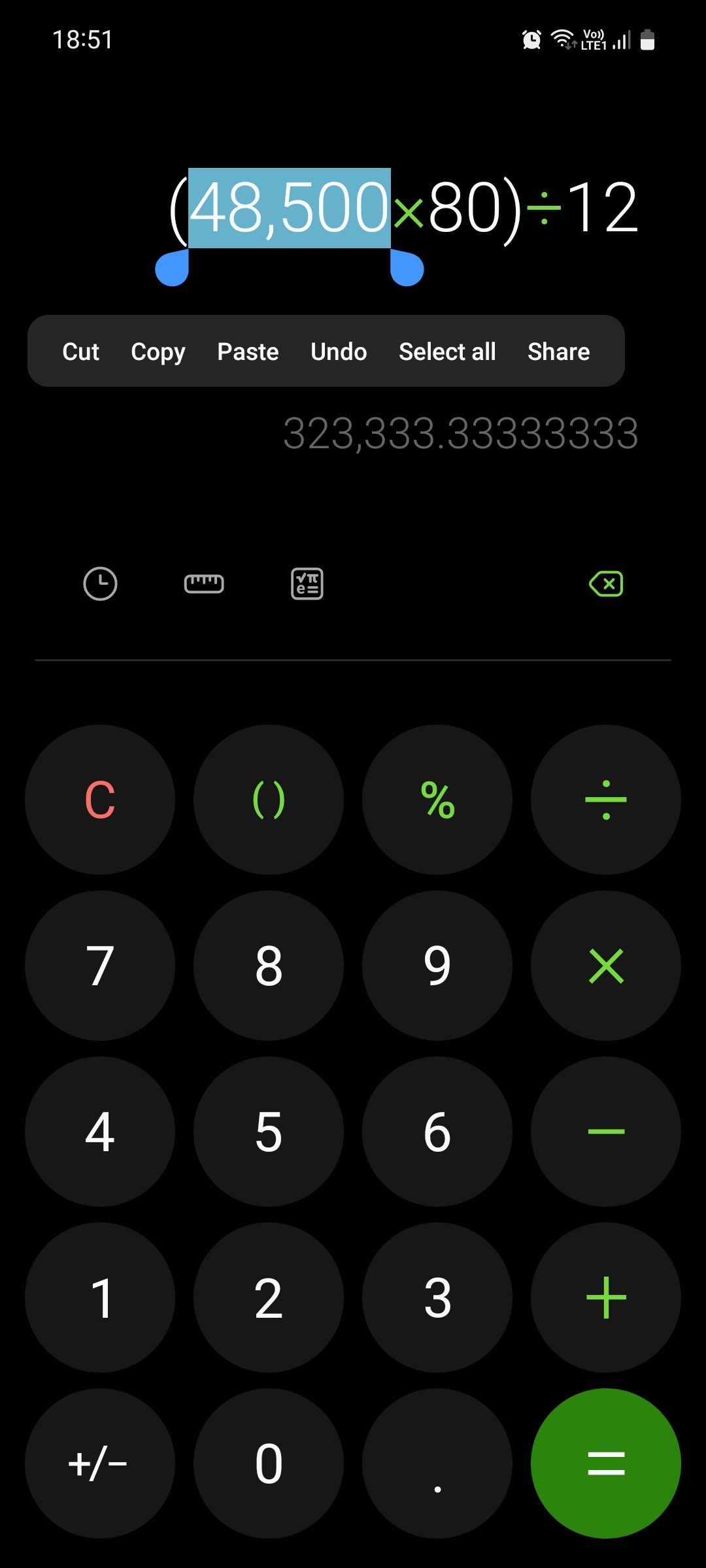
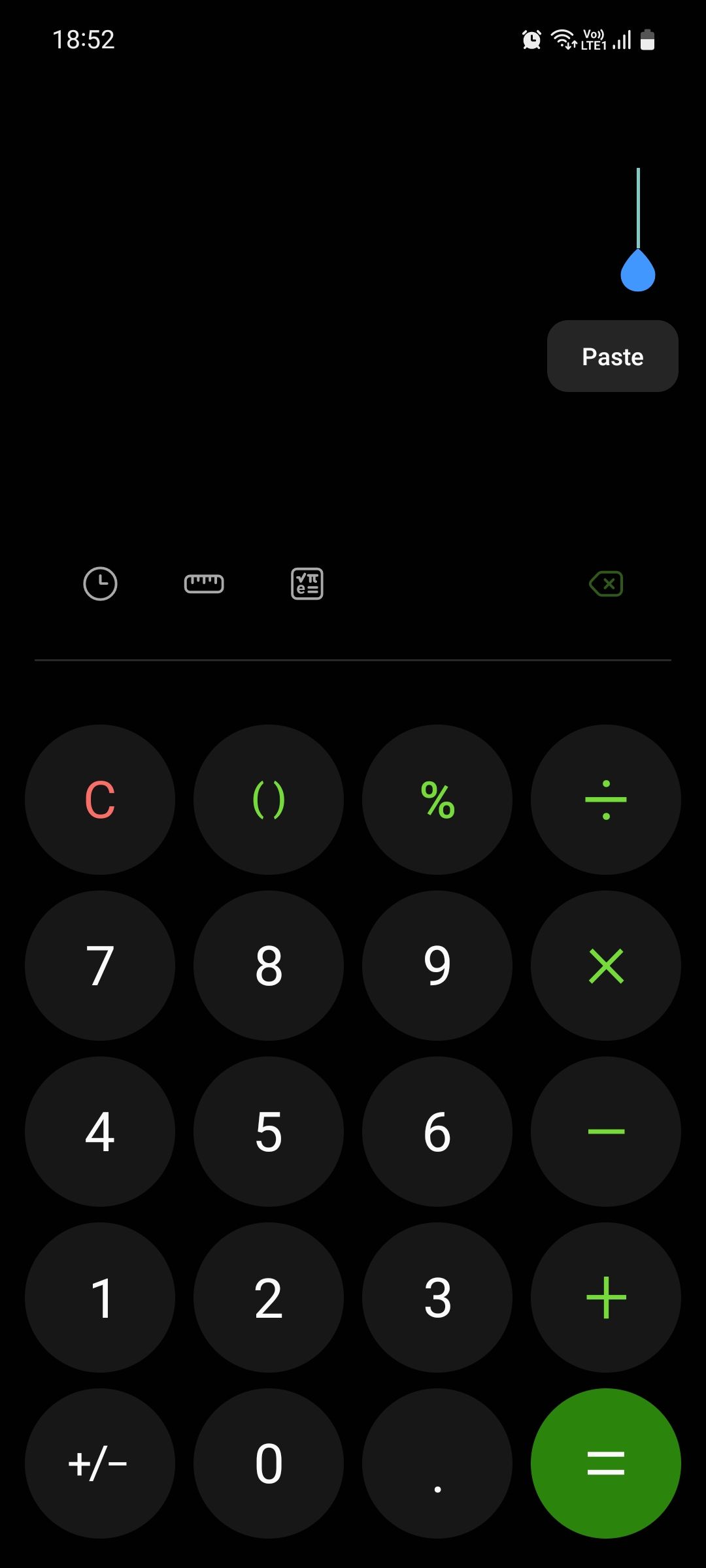
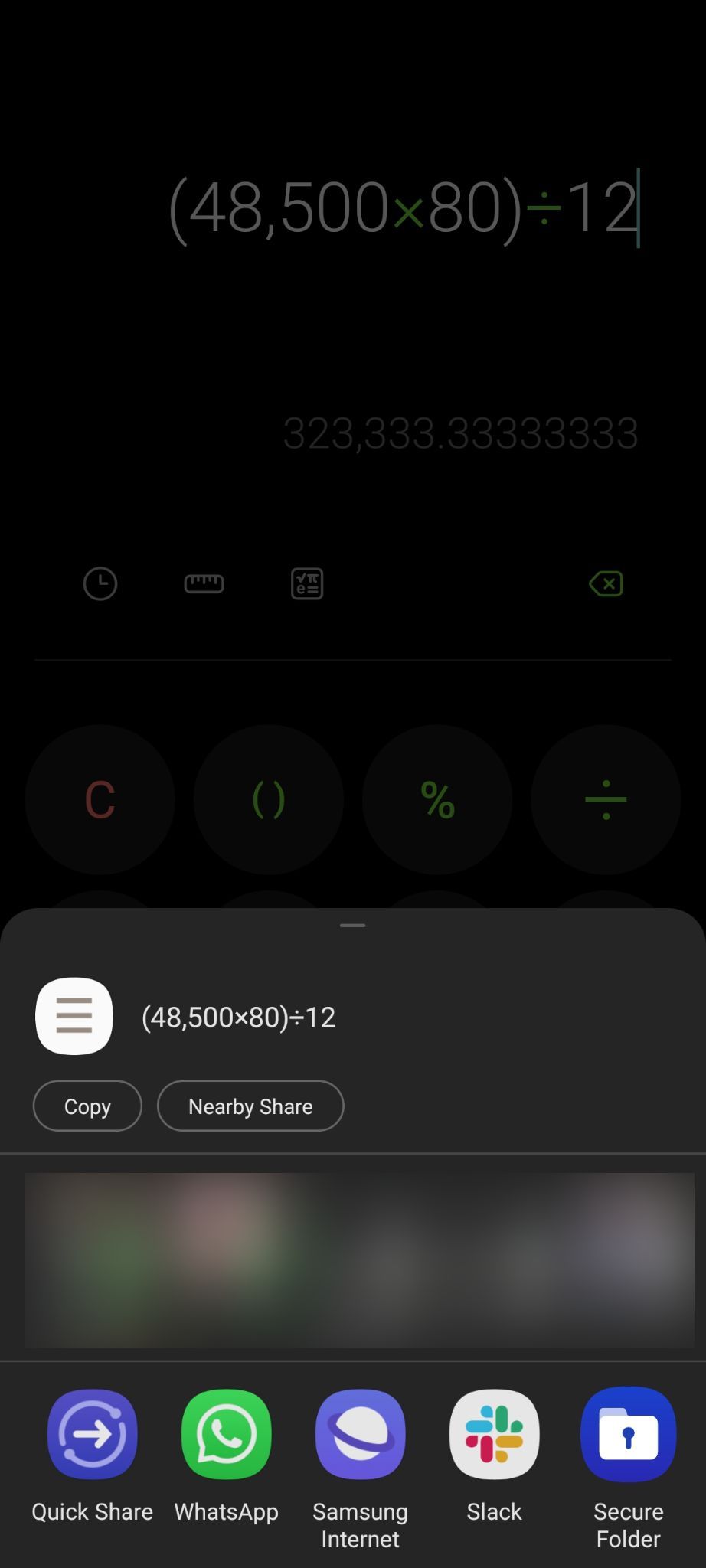
همچنین میتوانید یک عدد یا معادله را مستقیماً از داخل برنامه ماشین حساب به اشتراک بگذارید، نه اینکه مجبور باشید دوباره آن را در برنامه دیگری تایپ کنید. برای انجام این کار، کافی است پس از انتخاب یک عنصر، از منو روی اشتراک گذاری ضربه بزنید، سپس برنامه یا مخاطبی را که می خواهید آن را برای آن ارسال کنید، انتخاب کنید.
2. به تاریخچه ماشین حساب خود دسترسی داشته باشید
به جای اینکه مجبور شوید دوباره همان محاسبات را انجام دهید، زیرا نتیجه را فراموش کرده اید، می توانید به سرعت به تاریخچه ماشین حساب خود نگاهی بیندازید تا تجدید نظر کنید. برای انجام این کار، روی دکمه History (نماد ساعت) ضربه بزنید و در محاسبات اخیر خود حرکت کنید.
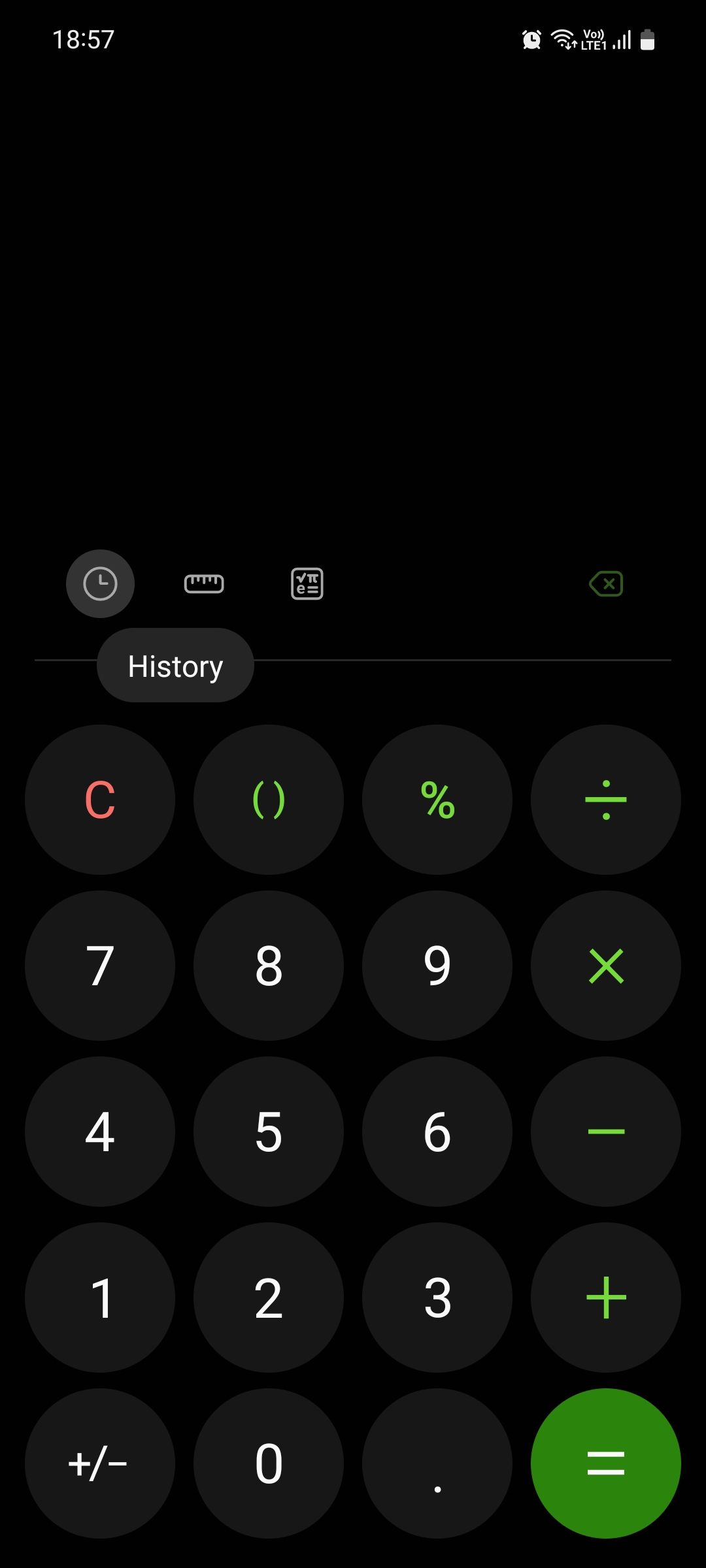
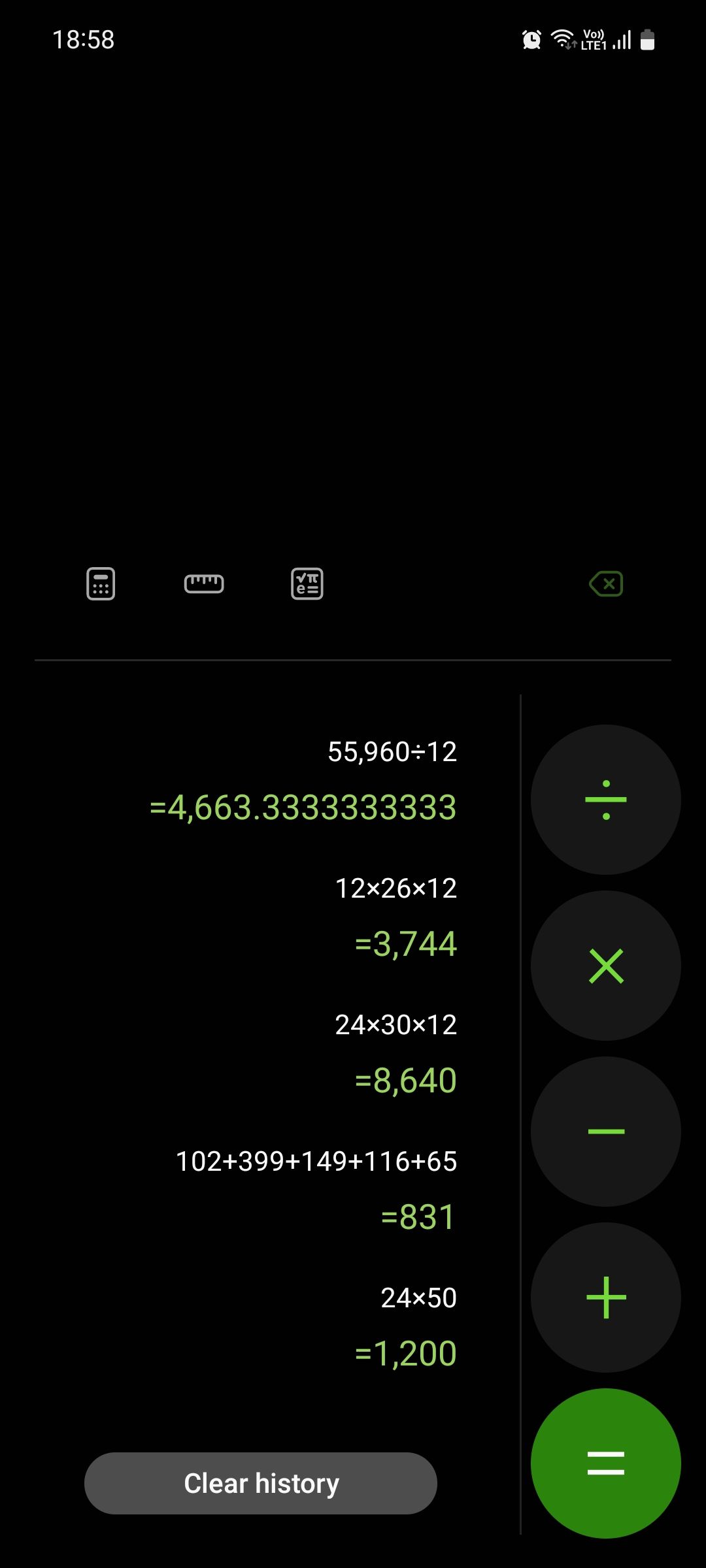
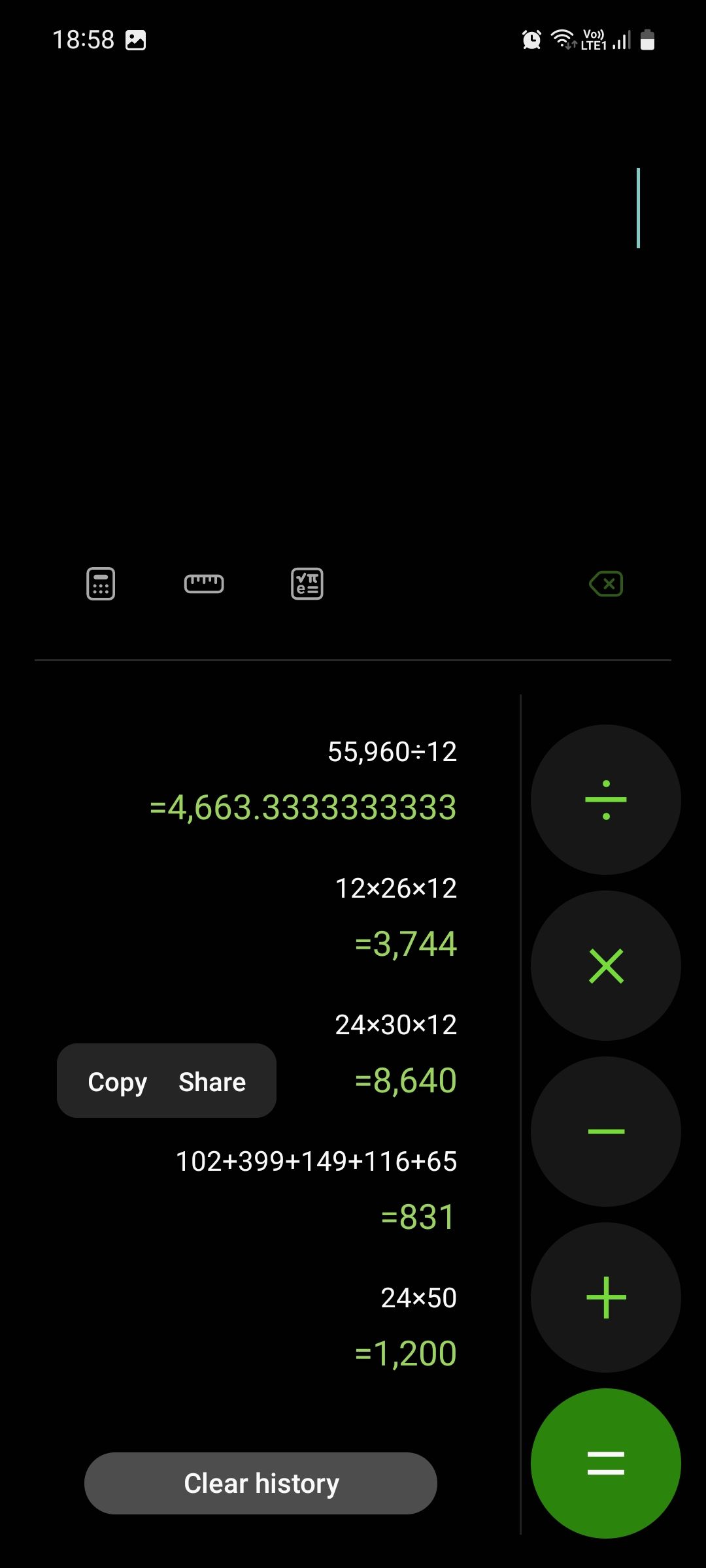
همچنین میتوانید با ضربه زدن روی پاک کردن سابقه آنها را حذف کنید. برای بازگشت به انجام محاسبات خود، روی دکمه Keypad که به جای دکمه History ظاهر می شود ضربه بزنید.
3. دوباره معادلات ذخیره شده را وارد کنید
هنگام دسترسی به تاریخچه ماشین حساب، می توانید روی یک عدد یا معادله ضربه بزنید تا فوراً دوباره آن را وارد کنید و از عملیات حسابی سمت راست برای ادامه محاسبه استفاده کنید.
این بسیار مفید است، مثلاً هنگام مالیات یا حل مسائل ریاضی، زیرا ممکن است لازم باشد چندین بار برای مقایسه نتایج مختلف به عقب و جلو بروید.
4. از Built-in Unit Converter استفاده کنید
اگر میخواهید تبدیل واحدها را انجام دهید، میتوانید این کار را مستقیماً از داخل برنامه Calculator در تلفن سامسونگ خود انجام دهید به جای اینکه مجبور باشید آن را در گوگل جستجو کنید. روی دکمه مبدل واحد (آیکون خط کش) ضربه بزنید، آنچه را که می خواهید اندازه بگیرید و سپس واحدهای اندازه گیری خود را انتخاب کنید.
به عنوان مثال، فرض کنید می خواهید محاسبه کنید که چند لیتر برابر با یک گالن آب در ایالات متحده است. در این صورت، حجم را به عنوان اندازه گیری خود انتخاب می کنید و سپس گالن و لیتر آمریکا را به عنوان واحد اندازه گیری خود انتخاب می کنید.
در واقع، شما حتی می توانید محاسبه کنید که چقدر به پیشخدمت انعام بدهید. برای انجام این کار، روی نکته ضربه بزنید و جمع فرعی خود را تایپ کنید، سپس درصد انعام و تعداد افرادی که صورت حساب را تقسیم می کنند را انتخاب کنید. بنابراین، برای مثال، اگر شما یک گروه چهار نفره از دوستان هستید و مجموع فرعی به 175 دلار می رسد، و تصمیم دارید 15 درصد انعام بگذارید، کل مبلغ پرداختی 201.25 دلار خواهد بود و هر دوست 50.31 دلار می پردازد.
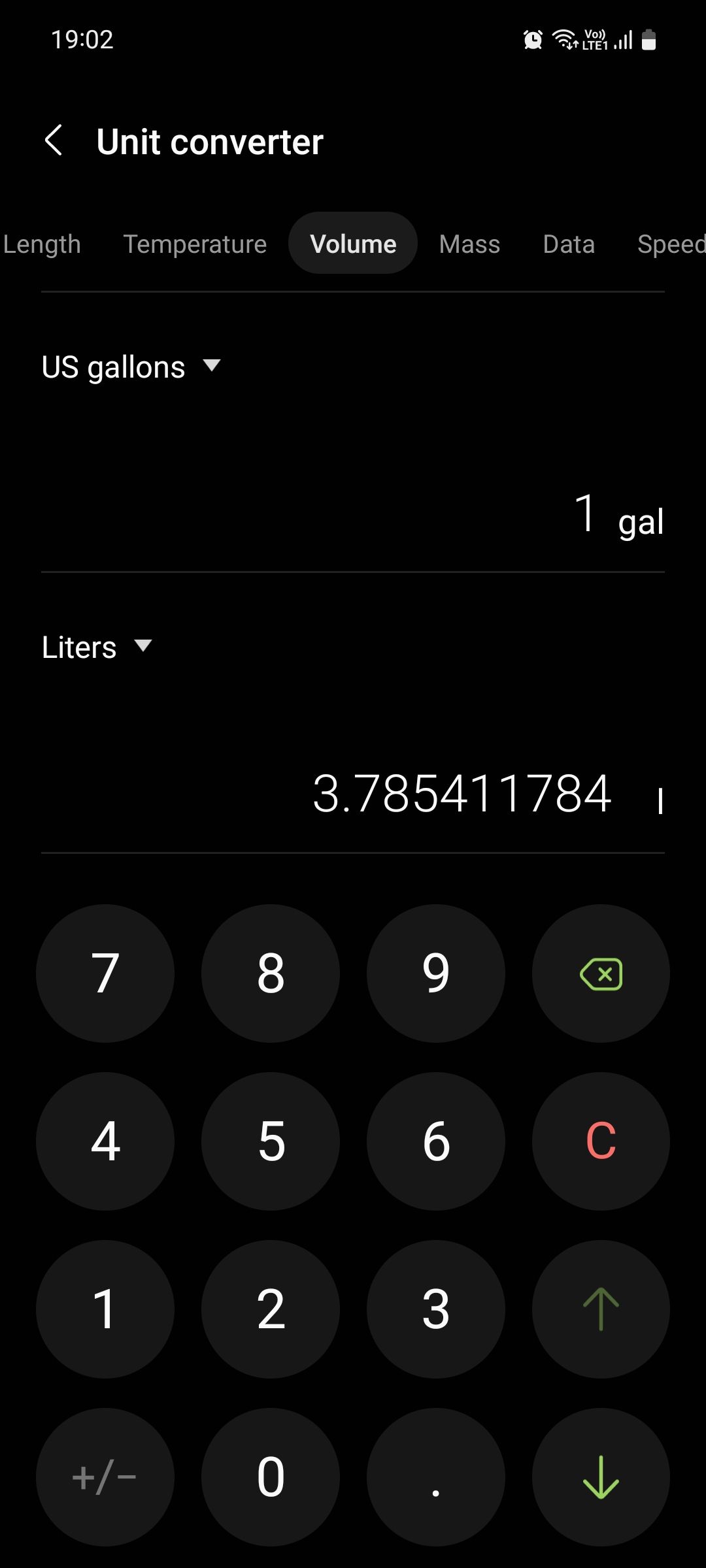
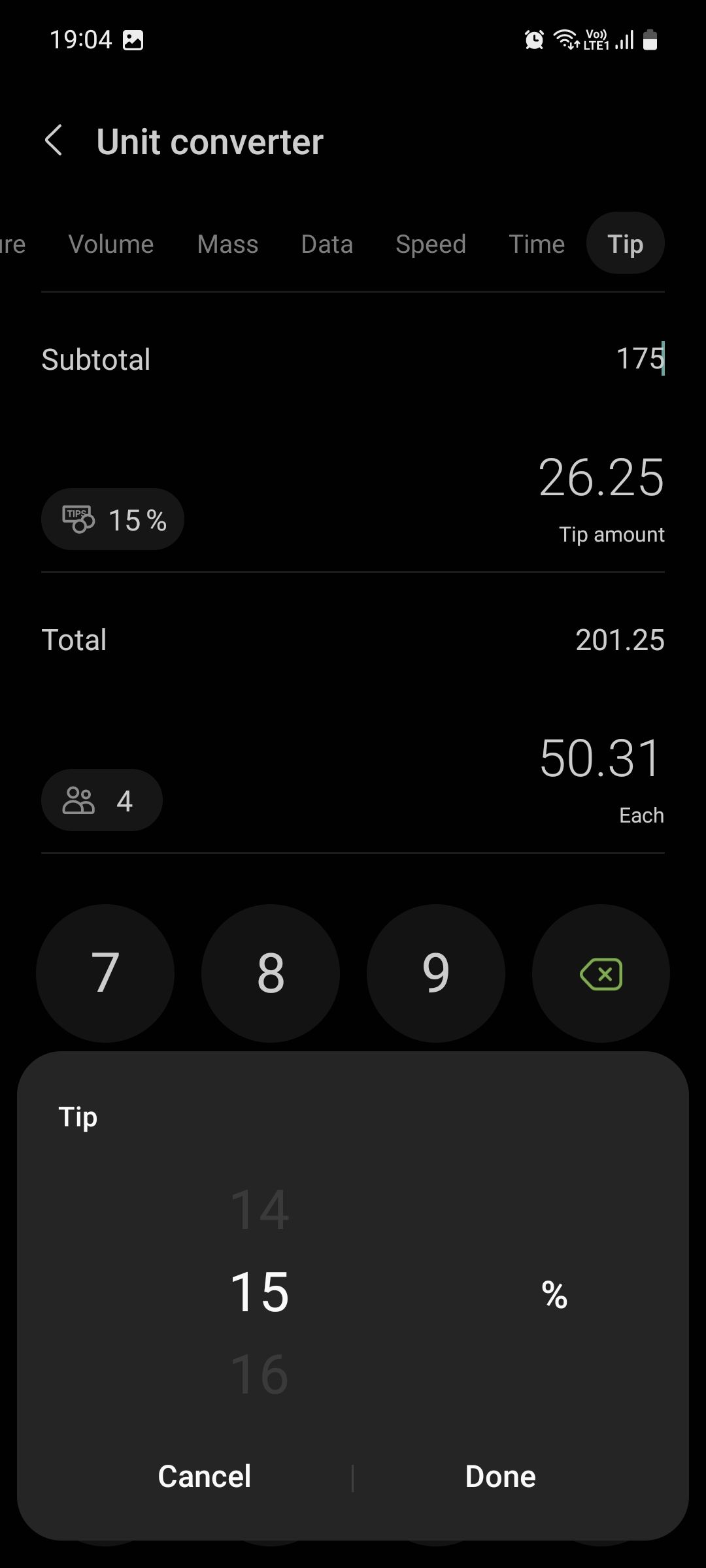
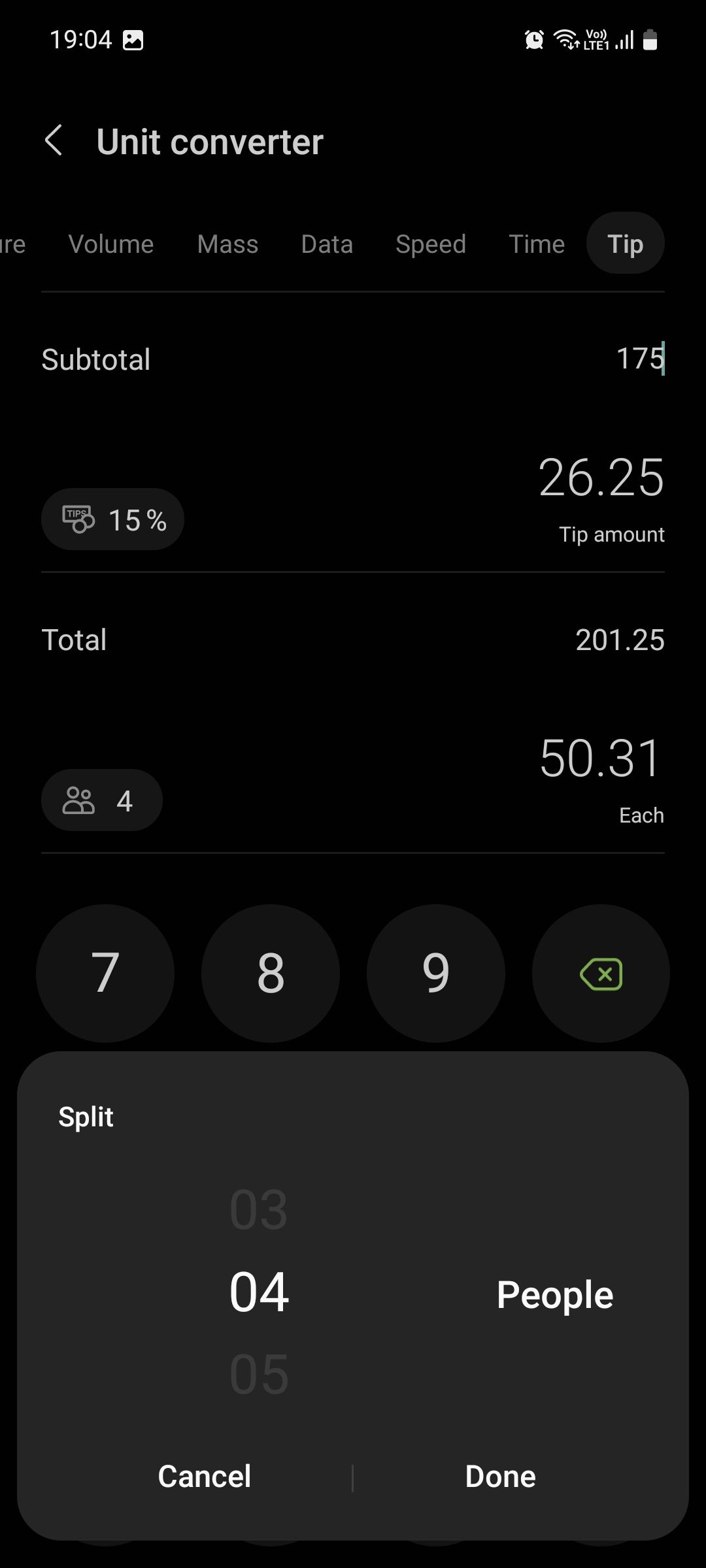
5. به ماشین حساب علمی بروید
اگر میخواهید بیش از عملیاتهای ساده حسابی استفاده کنید، روی دکمه حالت علمی ضربه بزنید تا به یک ماشین حساب علمی بروید. تلفن شما به حالت افقی می رود و چندین عملکرد علمی پیشرفته را نشان می دهد. اگر چرخش خودکار را روشن کردهاید، میتوانید فقط گوشی خود را به سمت آن بچرخانید تا مستقیماً ماشینحساب علمی آشکار شود.
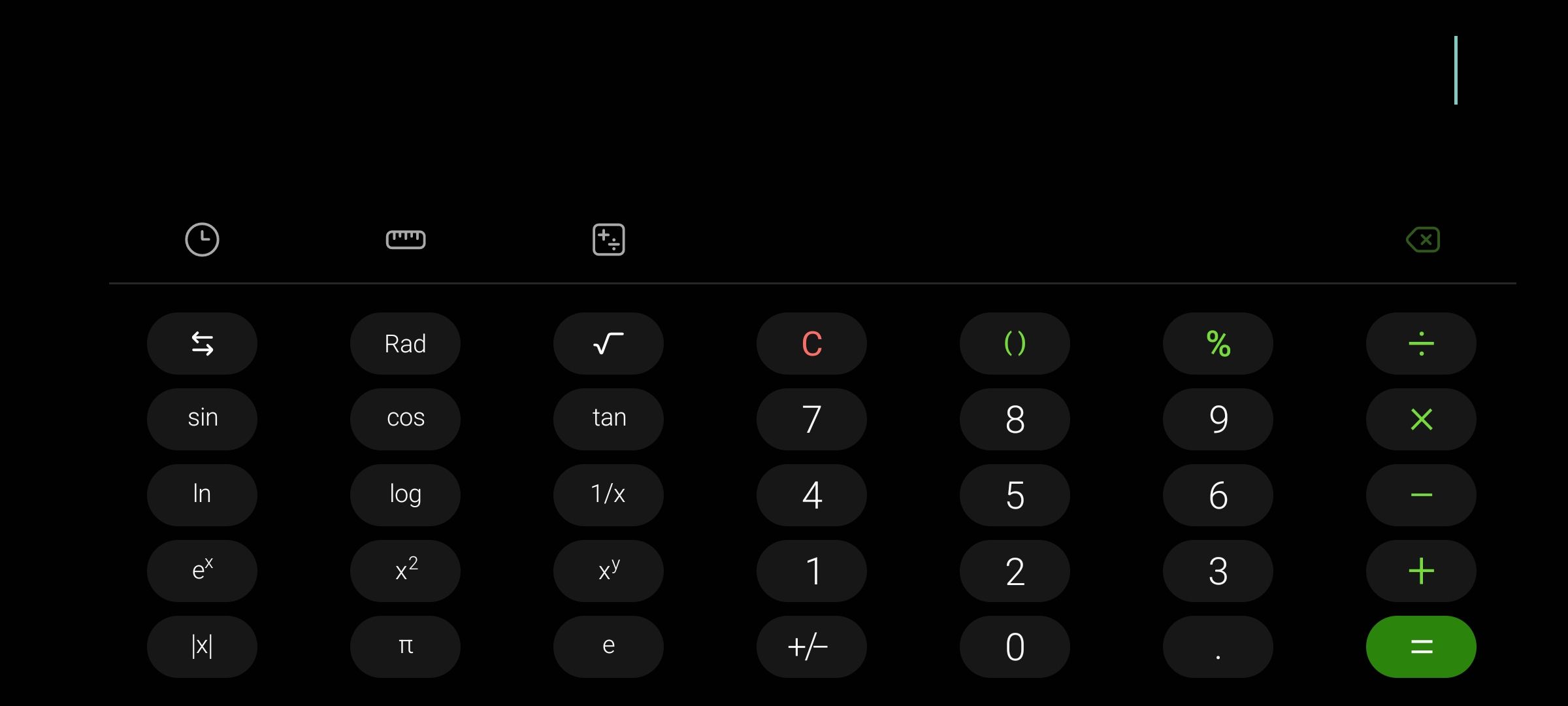
6. از بیکسبی بخواهید که مسائل ریاضی شما را حل کند
اگر چیزی حمل می کنید و نمی توانید برنامه ماشین حساب را برای انجام محاسبات باز کنید، می توانید از دستیار صوتی سامسونگ Bixby بخواهید که به شما کمک کند.
برای بیدار کردن دستیار، بگویید «Hey Bixby» و سپس درخواست خود را بیان کنید، چیزی شبیه «Hey Bixby، یک چهارم 58 متر چیست؟» یا “Hey Bixby، تبدیل 37 درجه سانتیگراد به فارنهایت” و Bixby پاسخ را به شما دیکته می کند.
اگر دستیار به شما پاسخ نمیدهد، میتوانید Bixby را دوباره آموزش دهید تا صدای شما را تشخیص دهد.
7. یک جفت برنامه برای استفاده از ماشین حساب و Google Sheets با هم ایجاد کنید
اگر کارهای زیادی را در صفحات گسترده انجام می دهید، این احتمال وجود دارد که تقریبا همیشه یک ماشین حساب در کنار خود داشته باشید. اما انجام این کار در تلفن همراه کمی ناخوشایند است زیرا به عنوان مثال، باید دائماً بین برنامه Calculator و Google Sheets جابجا شوید.
گوشیهای گلکسی دارای نمای تقسیم صفحه هستند تا بتوانید همزمان از دو برنامه استفاده کنید، اما تنظیم دستی آن در هر بار ممکن است کمی آزاردهنده باشد، به خصوص اگر مجبور باشید چندین بار در روز این کار را انجام دهید. در عوض، ایجاد یک جفت برنامه از دو برنامه برای دسترسی سریع آسان تر است.
در اینجا نحوه انجام آن آمده است:
- برنامه Google Sheets را باز کنید، سپس به صفحه اخیر خود بروید (یا روی دکمه Recents ضربه بزنید یا از پایین صفحه به بالا بکشید و نگه دارید).
- روی نماد برنامه ضربه بزنید، Open in split screen view را انتخاب کنید و برنامه Calculator را از لیست انتخاب کنید.
- در حالت تقسیم صفحه، روی دستگیره تغییر اندازه در وسط صفحه ضربه بزنید و سپس روی دکمه Add app pair to (نماد ستاره) ضربه بزنید و صفحه اصلی را انتخاب کنید. اکنون می توانید روی آن نماد ضربه بزنید تا هر دو برنامه با هم راه اندازی شوند. اگر از پنلهای Edge استفاده میکنید، میتوانید بهجای آن پنل Apps edge را انتخاب کنید تا از شلوغی صفحه اصلی خود جلوگیری کنید. جفت برنامه به پنل لبه شما اضافه خواهد شد.
- اگر از پنلهای Edge استفاده میکنید، میتوانید بهجای آن پنل Apps edge را انتخاب کنید تا از شلوغی صفحه اصلی خود جلوگیری کنید. جفت برنامه به پنل لبه شما اضافه خواهد شد.

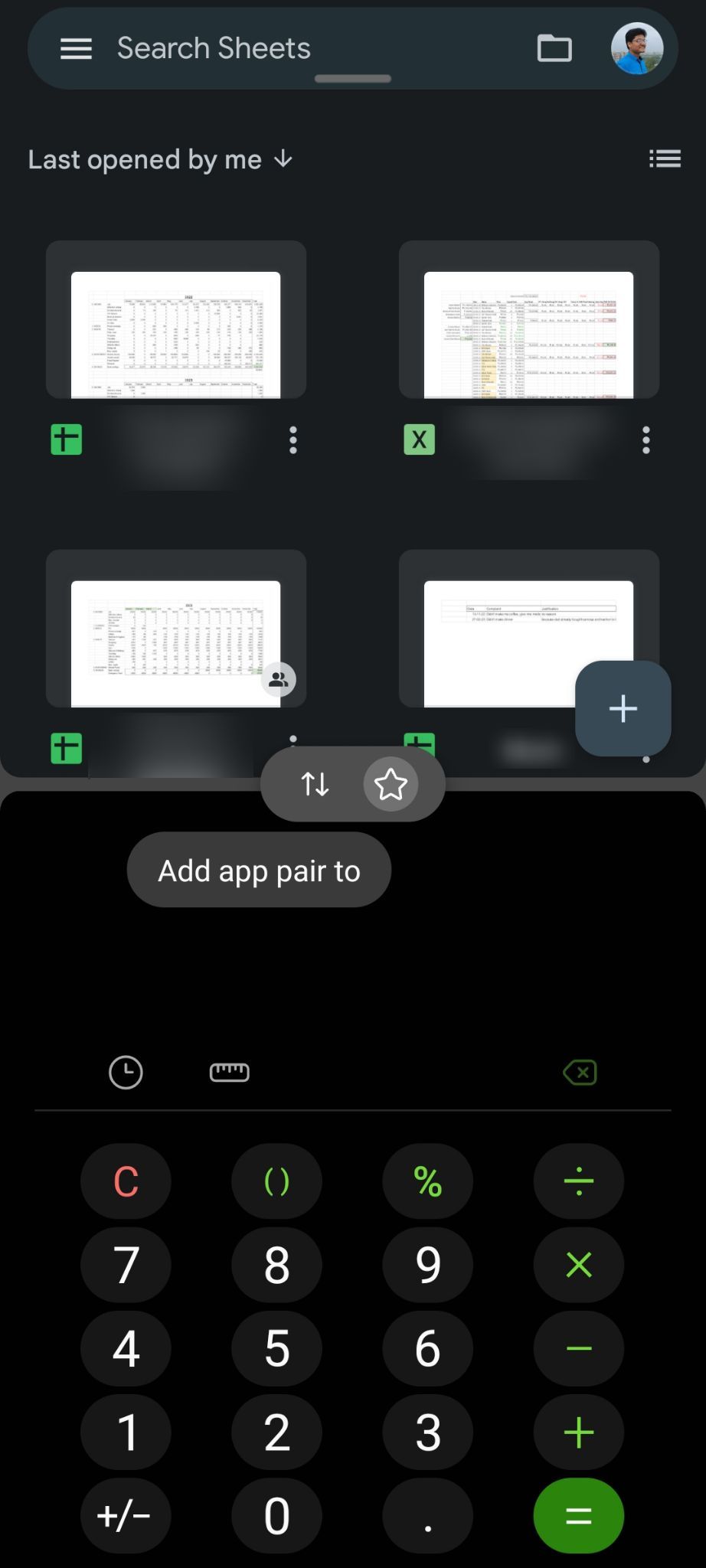

همچنین، میتوانید یک روال جدید برای باز کردن جفت برنامه از طریق ویجت Routines ایجاد کنید.
در اینجا نحوه انجام این کار آمده است:
- به Settings > Modes and Routines > Routines بروید و روی نماد + ضربه بزنید.
- یک ماشه (معروف به فرمان “اگر”) تنظیم کنید و شروع به صورت دستی را انتخاب کنید.
- یک اقدام (معروف به دستور «سپس») تنظیم کنید، برنامهها > باز کردن یک جفت برنامه را انتخاب کنید، دو برنامه را انتخاب کنید و روی Done ضربه بزنید. برای ذخیره این روال، روی Save > Done ضربه بزنید.
- سپس یک پنجره بازشو دریافت خواهید کرد که از شما می پرسد آیا می خواهید ویجتی را برای فعال کردن این روال به صفحه اصلی خود اضافه کنید. برای تایید روی Add ضربه بزنید.
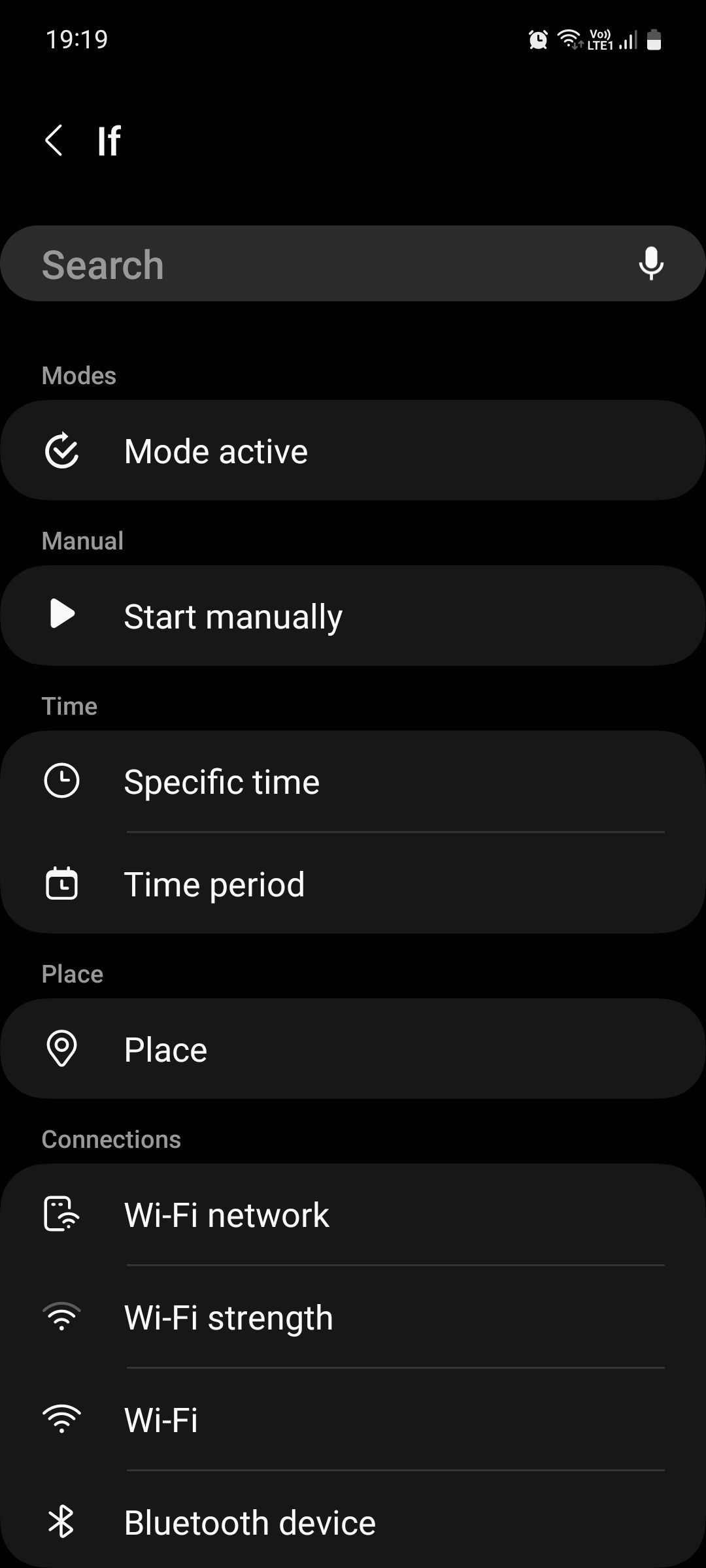
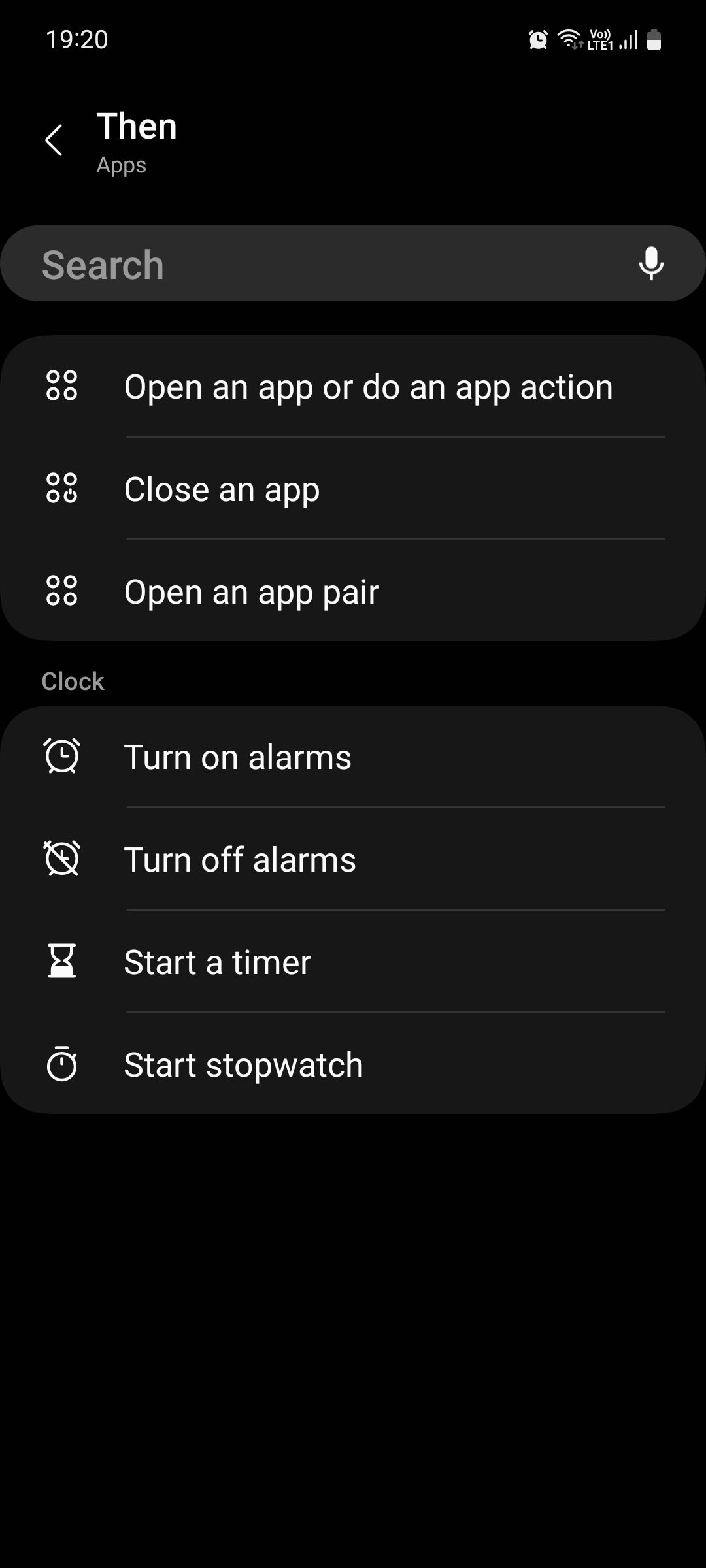
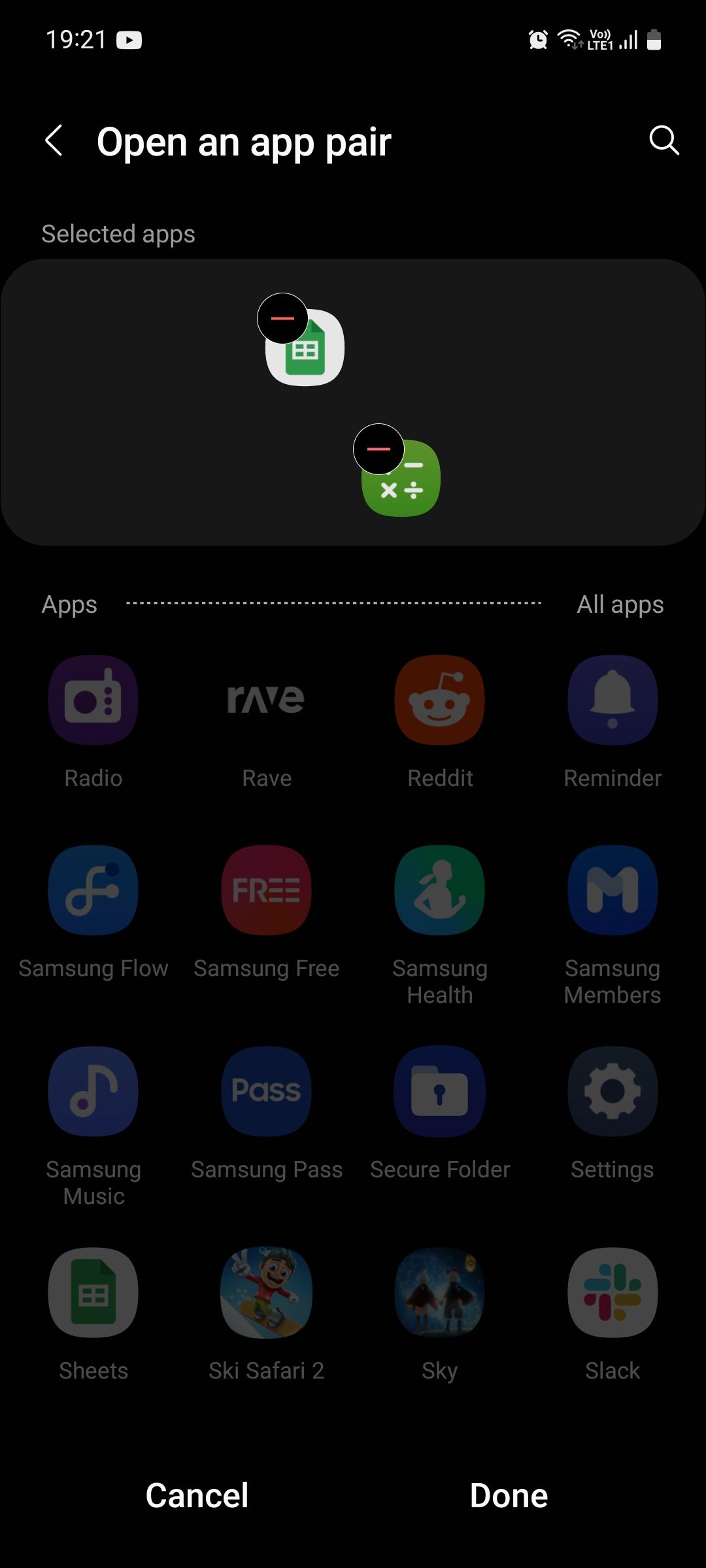
8. پنل Calculator Edge را دانلود کنید
اگر واقعاً از پنلهای Edge استفاده میکنید، ممکن است بدانید که میتوانید پنلهای اج شخص ثالث را به همان روشی که برنامههای شخص ثالث را از فروشگاه Play دانلود میکنید، از Galaxy Store دانلود کنید.
به اندازه کافی جالب توجه است، استفاده از ماشین حساب در پنل Edge از طریق پنل Calculator امکان پذیر است. این مفید است زیرا به شما امکان میدهد محاسبات اولیه را بدون خروج از برنامهای که در حال حاضر در آن هستید انجام دهید. میتوانید برنامه را مستقیماً در تلفن خود دانلود کنید یا به تنظیمات > نمایشگر > پنلهای لبه > پانلها > فروشگاه Galaxy بروید، سپس «ماشینحساب» را جستجو کنید. پنل” و از آنجا دریافت کنید.
دانلود: پنل ماشین حساب (رایگان)
از برنامه ماشین حساب بیشترین بهره را ببرید
دست کم گرفتن برنامه ماشین حساب با دانستن اینکه عملکردهای ساده ای را انجام می دهد بسیار آسان است، اما اگر زمان صرف کنید و یاد بگیرید که چگونه از آن بیشترین بهره را ببرید، می تواند بسیار مفیدتر باشد.
برنامه ماشین حساب تنها یک مثال است. One UI دارای برنامهها و ویژگیهای بسیار زیادی است که میتوانید ساعتها برای بهینهسازی گوشی سامسونگ خود وقت بگذارید و آن را واقعاً متعلق به خودتان کنید.